Co je Browser-tools.systems?
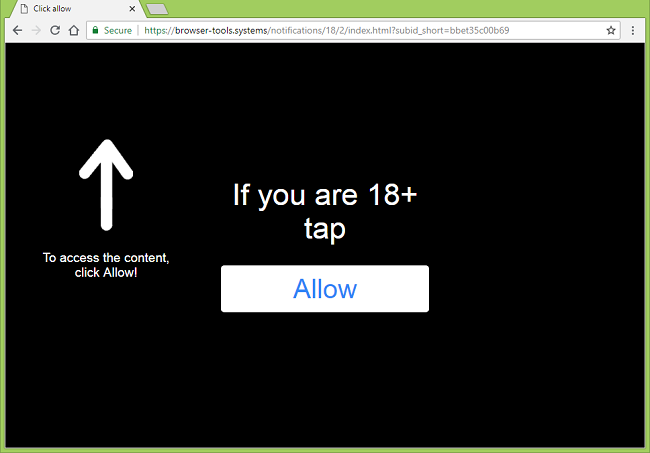
Pokud se ve vašem prohlížeči čas od času objeví nové karty s různými podezřelými stránkami, mezi nimi https://browser-tools.systems (nebo subdoména tohoto webu: v1.browser-tools.systems, v2.browser-tools. systems, v3.browser-tools.systems, v4.browser-tools.systems, v5.browser-tools.systems, v6.browser-tools.systems, v7.browser-tools.systems atd.), který chce, abyste povolili zobrazuje oznámení, což dělá adware. Tento adware byl pravděpodobně nainstalován do vašeho počítače společně s nějakým bezplatným nebo pirátským programem. Pokud povolíte oznámení, může být později obtížné je odstranit, protože adware mění nastavení zásad prohlížeče Chrome tak, aby oznámení byla „vynucena správcem“. Některá z těchto oznámení vám mohou „připomínat“ aktualizace prohlížeče a vyzývat vás k jejich instalaci. Nedělejte to, Chrome a další oblíbené prohlížeče se aktualizují automaticky a nepožádají vás o aktualizaci prostřednictvím oznámení nebo webových stránek. Při odstraňování adwaru a zastavení vyskakovacích oken a upozornění na Browser-tools.systems můžete postupovat podle níže uvedených pokynů.
Jak odebrat Browser-tools.systems
Nejjednodušší metodou, jak zastavit reklamy Browser-tools.systems, je spustit antimalwarový program schopný detekovat adware obecně a Browser-tools.systems konkrétně. SpyHunter je výkonné antimalwarové řešení, které vás chrání před malwarem, spywarem, ransomwarem a dalšími typy internetových hrozeb. SpyHunter je k dispozici pro zařízení se systémem Windows a macOS.
Další software, který může být schopen zbavit Browser-tools.systems:
Norton (Windows, MacOS, iOS, Android) Odkaz nemusí fungovat správně, pokud se na vaši zemi aktuálně vztahují sankce.
Malwarebytes (Windows)
Můžete se také pokusit odebrat Browser-tools.systems ručně pomocí následujících pokynů.
Odebrat Browser-tools.systems z programů a funkcí:
Jít do Programy a funkce, odinstalujte podezřelé programy, programy, jejichž instalaci si nepamatujete, nebo programy, které jste nainstalovali těsně před tím, než se ve vašem prohlížeči poprvé objevilo Browser-tools.systems. Pokud si nejste jisti, zda je program bezpečný, hledejte odpověď na internetu.
Windows XP:
- klikněte Home.
- V nabídce Start vyberte Nastavení => řídicí panel.
- Najděte a klikněte Přidat nebo odebrat programy.
- Vyberte program.
- klikněte Odstranit.
Windows Vista:
- klikněte Home.
- V nabídce Start vyberte řídicí panel.
- Najděte a klikněte Odinstalování softwaru.
- Vyberte program.
- klikněte Odinstalovat.
Windows 7:
- klikněte Home.
- V nabídce Start vyberte řídicí panel.
- Najděte a vyberte Programy a funkce or Odinstalování softwaru.
- Vyberte program.
- klikněte Odinstalovat.
Windows 8 / Windows 8.1:
- stiskněte a podržte Windows klíč
 a hit X klíč.
a hit X klíč. - vybrat Programy a funkce z menu.
- Vyberte program.
- klikněte Odinstalovat.
Windows 10:
- stiskněte a podržte Windows klíč
 a hit X klíč.
a hit X klíč. - vybrat Programy a funkce z menu.
- Vyberte program.
- klikněte Odinstalovat.
Odstranit Rogue programy z Průzkumníka souborů:
Tento krok je pro zkušené uživatele počítačů. Mohli byste omylem smazat něco, co jste neměli.
Někdy se škodlivé programy nezobrazí v Programy a funkce. Zkontrolujte také % Programové soubory%, %ProgramFiles (x86)%, a zejména %Data aplikací% a % LocalAppData% (to jsou zkratky; napište nebo zkopírujte a vložte do adresního řádku File Explorer). Pokud vidíte složky s neznámými názvy, podívejte se, co je uvnitř, vygooglete si tato jména a zjistěte, zda patří do legitimních programů. Odstraňte ty, které jsou zjevně spojeny s malwarem. Pokud si nejste jisti, před odstraněním je zálohujte (zkopírujte na jiné místo, například na flash disk).
Odstranit klíč registru, který vám neumožňuje odebrat oznámení Browser-tools.systems:
Varování: Při práci byste měli být velmi opatrní Editor registru, protože všechny provedené změny jsou nevratné a nesprávné změny mohou mít za následek vážné problémy s operačním systémem až po spuštění systému Windows včetně.
- Stisknout Logo Windows klíč
 a R klíč současně.
a R klíč současně. - Styl regedit.exe do textového pole a klikněte OK.
- Na levém panelu souboru Editor registru přejít na HKEY_LOCAL_MACHINE \ SOFTWARE \ Policies \ Google \ Chrome (kliknutím na malé trojúhelníky/šipky vedle těchto položek).
- Pod chróm najít a odstranit Oznámení povoleno pro uživatele vstup.
Odebrat Browser-tools.systems z prohlížečů:
Chcete-li se zbavit Browser-tools.systems, odeberte z prohlížečů všechna podezřelá rozšíření. Pokud problém přetrvává, obnovte nastavení prohlížeče.
Odstranit Browser-tools.systems rozšíření z Google Chrome:
- Klikněte na tlačítko nabídky se třemi tečkami
 .
. - vybrat Více nástrojů ⇒ Rozšíření.
- Chcete -li rozšíření odebrat, klikněte na odpadkový koš napravo od něj.
- klikněte Odstranit v dialogovém okně.
Poznámka: Pokud nemáte přístup k Rozšíření stránku, klikněte na levý horní roh okna Chrome a otevřete Správce úloh. Ukončete procesy pro všechna neznámá rozšíření, která jsou spuštěna. Pak přejděte na Rozšíření stránku a tato rozšíření odstraňte.
Případně přejděte na %LocalAppData%\ Google \ Chrome \ User Data \ Default \ Extensions (stačí zkopírovat tuto cestu a vložit do adresního řádku Průzkumník Windows/File Explorer). Odstraňte všechny složky v (které odstraní všechna vaše nainstalovaná rozšíření) nebo vyhledejte na internetu názvy složek, abyste zjistili, které rozšíření je srovnatelné s jakou složkou, a odstraňte podezřelé.
Obnovit nastavení prohlížeče Google Chrome:
Poznámka: Tím deaktivujete svá rozšíření a motivy, vymažete soubory cookie a data webů, stejně jako změníte výchozí nastavení obsahu, úvodní stránky, stránky na nové kartě a vyhledávače.
- Otevřete novou kartu.
- Zkopírujte a vložte do adresního řádku: chrome: // settings / resetProfileSettings
- Stisknout vstoupit.
- V dialogovém okně klikněte resetovat.
Odstranit Browser-tools.systems rozšíření z Mozilla Firefox:
- Klikněte na tlačítko nabídky
 a zvolte Doplňky.
a zvolte Doplňky. - Jít do Rozšíření Karta.
- Chcete-li odinstalovat doplněk, klikněte na Odstranit vedle něj.
Poznámka: Pokud rozšíření nelze odstranit, klikněte na =>
=>  => Restartovat s deaktivovanými doplňky…. V dialogových oknech klikněte na Restart => Spusťte v nouzovém režimu. Po dokončení restartujte Firefox v normálním režimu.
=> Restartovat s deaktivovanými doplňky…. V dialogových oknech klikněte na Restart => Spusťte v nouzovém režimu. Po dokončení restartujte Firefox v normálním režimu.
Obnovte nastavení Mozilla Firefox:
Poznámka: Vaše doplňky, motivy, přidané vyhledávače a historie stahování budou mimo jiné smazány.
- Klikněte na tlačítko nabídky
 .
. - Klikněte na tlačítko nápovědy
 a zvolte Informace o řešení problému.
a zvolte Informace o řešení problému. - klikněte Obnovit Firefox… v pravém horním rohu.
- V dialogovém okně klikněte Aktualizovat Firefox.
Odebrat doplněk Browser-tools.systems z aplikace Internet Explorer:
- klikněte Tools tlačítko
 v pravém horním rohu.
v pravém horním rohu. - vybrat Spravovat doplňky.
- V rozevírací nabídce pod Zobrazit: vybrat Všechny doplňky.
- Chcete-li doplněk odstranit, dvakrát na něj klikněte, v novém okně klikněte na Odstranit.
Obnovit nastavení aplikace Internet Explorer:
Poznámka: Tím odstraníte většinu uložených dat prohlížeče, včetně rozšíření, hesel a většiny nastavení prohlížeče.
- klikněte Tools tlačítko
 v pravém horním rohu.
v pravém horním rohu. - vybrat Možnosti Internetu.
- Jít do pokročilý Karta.
- klikněte Resetovat… .
- Zaškrtněte Odstranit osobní nastavení checkbox.
- klikněte resetovat.
Odeberte z Opery rozšíření Browser-tools.systems:
- Stisknout Ctrl +směna + E klíče pro otevření správce rozšíření.
- Chcete -li rozšíření odebrat, klikněte na x vedle něj.
- klikněte OK když je požádán o potvrzení.
Obnovit nastavení Opery:
Poznámka: To odstraní všechna uložená data včetně záložek a hesel a vrátí prohlížeč do čerstvě nainstalovaného stavu.
- Výstup Opera prohlížeč.
- Otevřená File Explorer.
- Jít do C: \ Users \ uživatelské jméno \ AppData \ Roaming \ Opera \ Opera, Kde uživatelské jméno je název vašeho účtu Windows.
- Najděte a odstraňte Operapref.ini soubor.
Odstranit oznámení Browser-tools.systems:
- Otevřená chrome: // settings / content / oznámení (zkopírujte to a vložte do adresního řádku chróm).
- Odstraňte všechna darebná oznámení kliknutím na tlačítko se třemi svislými tečkami vedle každého a výběrem Odstranit.
Jak chránit počítač před systémy Browser-tools.systems a jiným adwarem:
- Získejte výkonný software proti malwaru, který dokáže detekovat a eliminovat PUP. Bylo by také dobré mít několik skenerů na vyžádání.
- Ponechte bránu firewall systému Windows povolenou nebo si pořiďte bránu třetí strany.
- Udržujte svůj operační systém, prohlížeče a bezpečnostní nástroje aktualizované. Tvůrci malwaru nacházejí nové zranitelnosti prohlížeče a operačního systému, které je možné neustále využívat. Autoři softwaru zase vydávají opravy a aktualizace, aby se zbavili známých zranitelností a snížili šanci na proniknutí malwaru. Podpisové databáze antivirových programů se aktualizují každý den a ještě častěji o nové virové podpisy.
- Upravte nastavení svého prohlížeče tak, aby blokovalo vyskakovací okna a načítalo doplňky pouze po kliknutí.
- Stáhněte si a použijte Adblock, Adblock Plus, uBlock Origin nebo jedno z podobných důvěryhodných rozšíření pro blokování reklam třetích stran na webových stránkách.
- Neklikejte na žádný odkaz, který vidíte při procházení webu. To platí zejména pro odkazy v komentářích, na fórech nebo v instant messengerech. Docela často se jedná o spamové odkazy. Někdy se používají ke zvýšení návštěvnosti webových stránek, ale často vás dostanou na stránky, které se pokusí spustit škodlivý kód a infikovat váš počítač. Odkazy od vašich přátel jsou také podezřelé: osoba, která sdílí roztomilé video, možná neví, že stránka obsahuje výhružný skript.
- Nestahujte software z neověřených webových stránek. Můžete si snadno stáhnout trojského koně (malware, který předstírá, že je užitečnou aplikací); nebo se spolu s aplikací mohly nainstalovat některé nežádoucí programy.
- Při instalaci freewaru nebo sharewaru buďte rozumní a nespěchejte tímto procesem. Zvolte vlastní nebo pokročilý režim instalace, vyhledejte zaškrtávací políčka, která vás žádají o svolení k instalaci aplikací třetích stran, a zrušte jejich zaškrtnutí, přečtěte si licenční smlouvu s koncovým uživatelem, abyste se ujistili, že se nic dalšího nebude instalovat. Samozřejmě můžete dělat výjimky pro aplikace, které znáte a kterým důvěřujete. Pokud odmítnutí instalace nežádoucích programů není možné, doporučujeme instalaci úplně zrušit.
 .
.